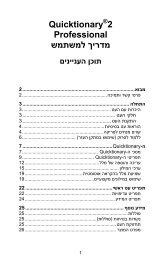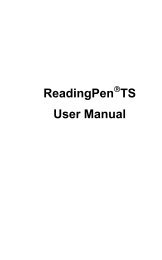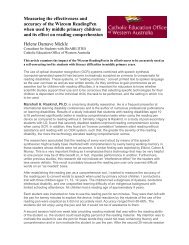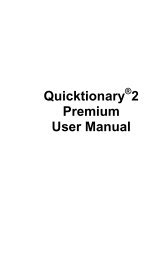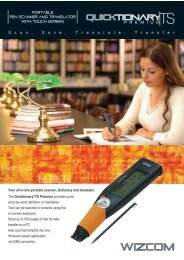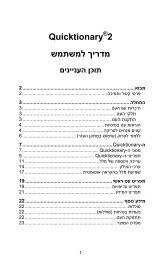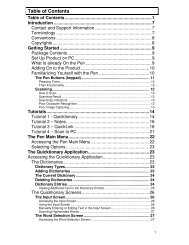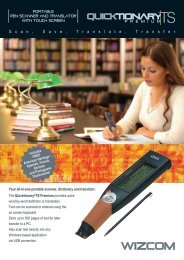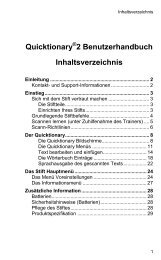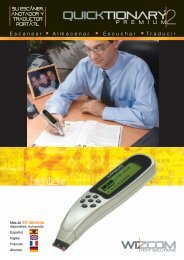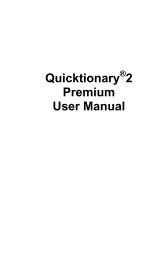Manual de usuario Índice de contenidos - WizCom Technologies Ltd
Manual de usuario Índice de contenidos - WizCom Technologies Ltd
Manual de usuario Índice de contenidos - WizCom Technologies Ltd
Create successful ePaper yourself
Turn your PDF publications into a flip-book with our unique Google optimized e-Paper software.
Las aplicaciones <strong>de</strong>l Pen<br />
instalado correctamente y está funcionando (el icono gris<br />
aparece visible en la zona <strong>de</strong> notificación <strong>de</strong> la barra <strong>de</strong><br />
tareas <strong>de</strong> Windows).<br />
Comunicaciones entre el Pen y el PC:<br />
Cuando el PC y el Pen establecen la comunicación con<br />
éxito, el mensaje “Conectado al PC. Presione ESC <strong>de</strong>l<br />
Pen para salir.” aparecerá en la pantalla <strong>de</strong>l Pen.<br />
El <strong>WizCom</strong> Desktop aparecerá en la pantalla <strong>de</strong>l PC, y el<br />
icono en la barra <strong>de</strong> tareas cambiará <strong>de</strong> Desconectado a<br />
En línea (ver<strong>de</strong>).<br />
La pestaña <strong>de</strong> Archivos <strong>de</strong>l Pen <strong>de</strong>l <strong>WizCom</strong> Desktop<br />
mostrará los archivos que se encuentran actualmente en el<br />
Pen:<br />
Una sección <strong>de</strong>l <strong>WizCom</strong> Desktop que muestra los archivos que se<br />
encuentran actualmente en el Pen.<br />
Gestión <strong>de</strong> archivos utilizando el<br />
<strong>WizCom</strong> Desktop:<br />
1. Con ayuda <strong>de</strong>l ratón, seleccione el archivo<br />
“example.txt” y pulse la tecla . Esto copiará el<br />
2.<br />
archivo en el PC. Aparecerá una ventana <strong>de</strong>l<br />
navegador, que le permitirá cambiar la carpeta <strong>de</strong><br />
<strong>de</strong>stino.<br />
A continuación, con el mismo archivo resaltado,<br />
seleccione la tecla . Esto borrará el archivo <strong>de</strong>l Pen<br />
y <strong>de</strong>l <strong>WizCom</strong> Desktop. Cuando aparezca la ventana<br />
<strong>de</strong> confirmación, seleccione OK.<br />
3. Seleccione el archivo restante y pulse . Esto<br />
<strong>de</strong>splazará el archivo “scanning.txt” al Pen y al PC.<br />
La pestaña <strong>de</strong> Archivos <strong>de</strong>l Pen <strong>de</strong>l <strong>WizCom</strong> Desktop<br />
<strong>de</strong>berá estar ahora vacía.<br />
22